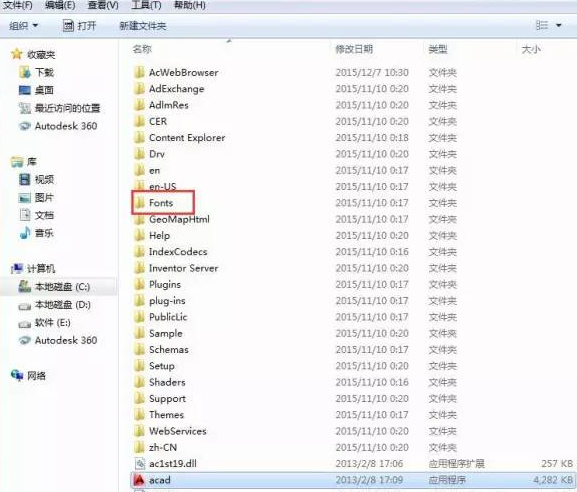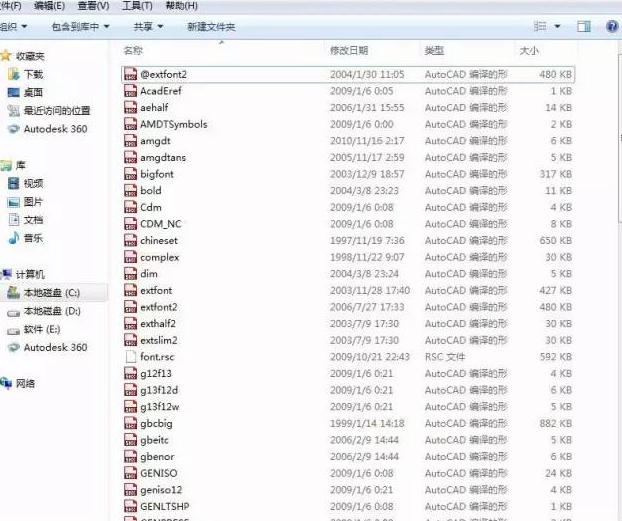很多人用CAD打开图纸时会有很多字显示不出来或者字体显示全部为“?”,为了方便有时把这些显示不全的文字用其他文字字体代替可以正常查看文字内容,但是个别符号有时也可能会显示不全严重影响图纸的完整性,导致不能完整的地查看图纸影响施工的进行。主要原因就是自己电脑上没有CAD原图中使用的CAD字体,在本篇中,小编将给大家介绍如何安装CAD字体库。
CAD中的字体一般后缀是“.HSX”,安装在CAD安装目录下的FONTS文件夹里:
一.首先在网上下载CAD字体库或需要的CAD字体,请大家自行百度搜索,下载后解压。
二.我们将解压后的字体复制到安装目录下的FONTS文件夹里面即可。
比如我的CAD软件是安装在C盘的,那么,我只需要找到:C:\Program Files\Autodesk\AutoCAD 2014\Fonts,然后将解压的字体复制过去即可,遇到覆盖的也无所谓,直接覆盖就行了。
快速打开安装CAD安装目录下Fonts文件夹的快速步骤如下所示
1.鼠标单击AutoCAD2014图标------右键-----属性
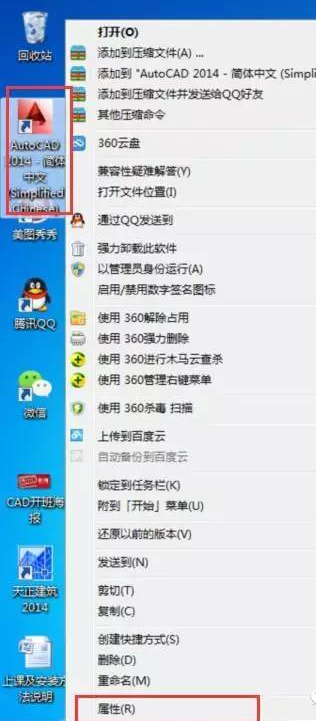
2.然后会打开属性对话框---快捷方式--打开文件位置

3.此时打开了CAD安装文件夹及目录----打开Fonts文件夹将下载解压的CAD字体复制粘贴到此文件夹即可